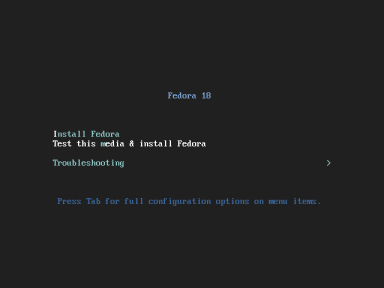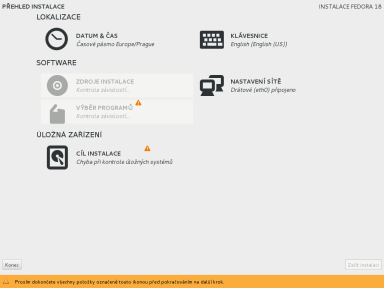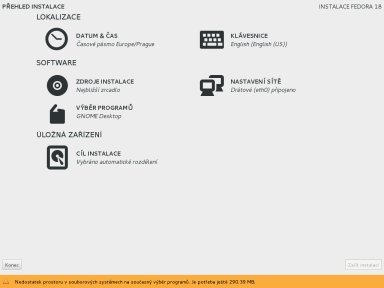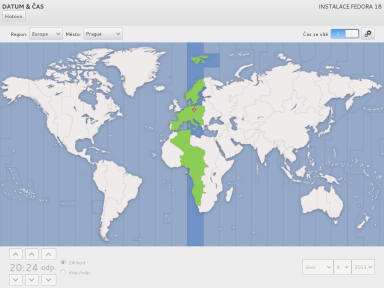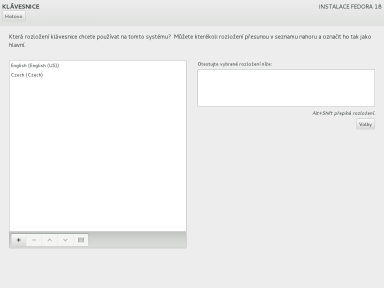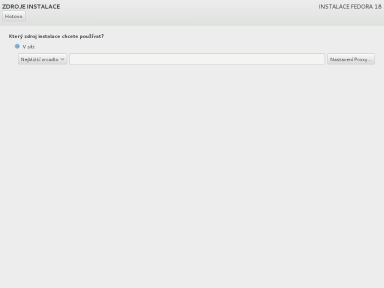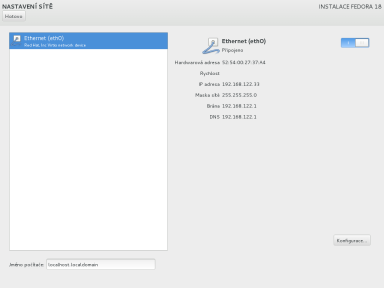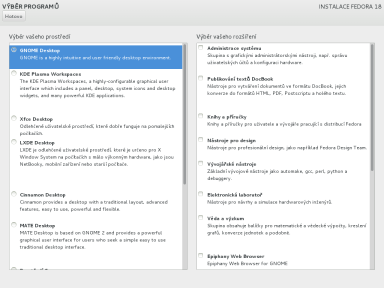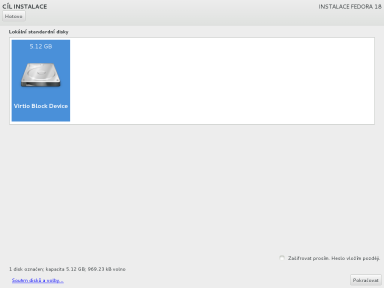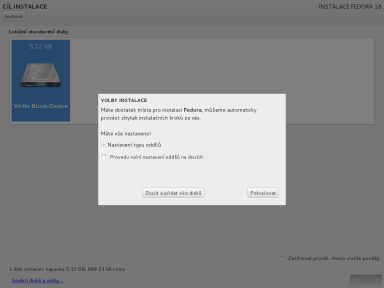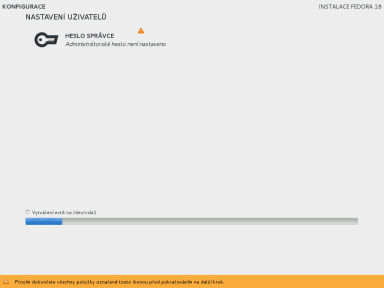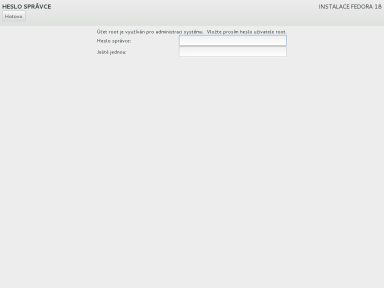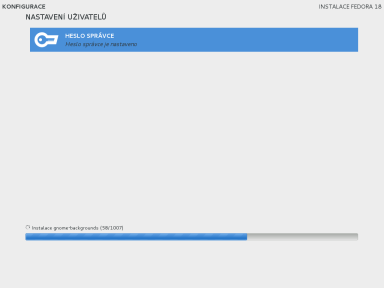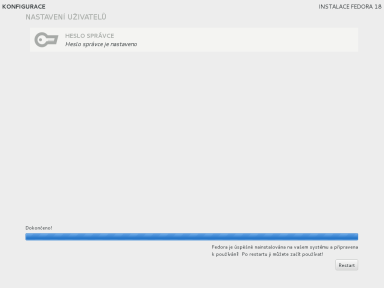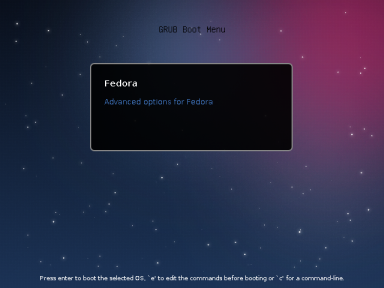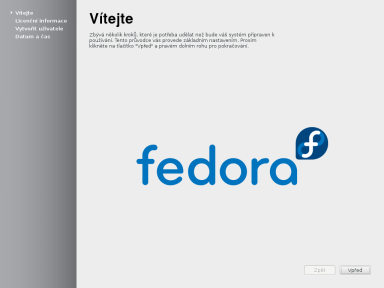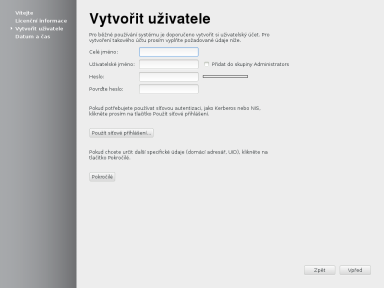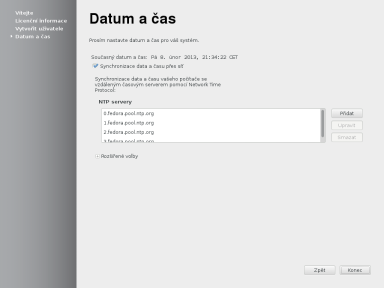Obsah
Instalace systému
 V této kapitole je popsán postup instalace Fedory v grafickém prostředí Anaconda pomocí instalačního DVD. Vedle grafického prostředí je možné zvolit také textový mód instalace.
V této kapitole je popsán postup instalace Fedory v grafickém prostředí Anaconda pomocí instalačního DVD. Vedle grafického prostředí je možné zvolit také textový mód instalace.
Oficiální stránky zabývající se instalací Fedory včetně méně obvyklých metod instalace (z USB disku, ze sítě apod.) naleznete na stránkách http://docs.fedoraproject.org/.
Chcete-li Fedoru jen vyzkoušet, použijte Fedora Live CD, která nevyžaduje instalaci na pevný disk. Pro podrobnější návod si přečtěte kapitolu Fedora Live CD.
Poznámka: Pokud narazíte při instalaci na problém, zkuste se podívat do kapitoly Řešené problémy.
Podporované architektury
Operační systém Linux lze provozovat na mnoha nejrůznějších architekturách. Fedora rozděluje podporu architektur na primární a sekundární. Primání architektury jsou více testovány a problémy na nich mohou zdržet oficiální vydání. Sekundární architektury nejsou tolik testované a mohou mít odlišný vývojový cyklus.
Primární architektury
-
- Intel:
Pentium, Pentium MMX,Pentium Pro, Pentium-II, Pentium-III, Celeron, Pentium 4, Celeron M, Pentium M, Xeon, Intel Core Duo, Intel Atom - AMD: Duron, Semptron, Athlon, AthlonXP, AthlonMP
- VIA:
VIA C3/C3-m, Eden/Eden-N, VIA C7
- x86-643) - 64bitové procesory, které jsou zpětně kompatibilní s procesory IA-32
- Intel: Celeron D, Pentium D, Pentium 4 s podporou 64bitů, Intel Core 2 Duo, Intel Atom, Nehalem, Sandy Bridge, Ivy Bridge
- AMD: Semptron 64, Athlon 64, AthlonFX, Opteron, Turion 64, Sempron, Phenom I/II, Bulldozer
Sekundární architektury
- ARM 4)- procesory rozšířené především v mobilních a nízkopříkonových zařízeních.
- oficiálně podporovaná zařízení: Beagleboard-xM, Dreamplug, Guruplug, iMX, Pandaboard, Sheevaplug, Trimslice
- PowerPC5) - především procesory v počítačích firmy Apple před přechodem na platformu Intel
- IBM: G3, G4 a G5
- s390x - architektura používaná v mainframech společnosti IBM
- IBM system Z, Hercules
Poznámka: Tato příručka je zaměřena na primární architektury. Fedora již nepodporuje starší procesory i386, i486 a i586 a architektury MIPS, IA64, PA-RISC, SPARC.
Výběr 32 nebo 64bitové varianty
Donedávna ještě mohli uživatelé u 64bitové varianty narážet na problémy. Např. některé důležité programy neměly 64bitovou verzi. To se v poslední době výrazně změnilo a už i Adobe Flashplayer má 64bitovou verzi. Proto lze dnes 64bitovou verzi Fedory doporučit jako výchozí volbu. Je nutné ale počítat s tím, že 64bitová verze má vyšší spotřebu paměti. V 64bitové variantě je standardně k dispozici i podpora pro 32bitové aplikace, které lze bez problémů spustit a používat. Jednak se tak využívá přirozená vlastnost x86-64 procesorů a jednak se stále najdou programy, které nemají 64bitovou verzi.
I nadále platí, že neuniverzálnější volbou je 32bitová varianta, která funguje prakticky na všech dnes používaných IBM PC kompatibilních6) počítačích.
Získání instalačního média
V této příručce se předpokládá instalace 32bitové distribuce na klasické PC. Již hotová CD nebo DVD lze zakoupit v Linuxshopu. Fedoru lze instalovat nebo používat též jen z CD/DVD média, viz kapitola Fedora Live CD.
V případě, že si chcete sami vypálit instalační médium, stáhněte si podle výše zmíněných možností příslušný ISO obraz pro DVD pro vaši architekturu z některého níže uvedeného odkazu. V adresáři je vždy jeden obraz pro DVD (cca 3,4 GiB), několik obrazů pro CD označených jako disc1 až disc6 (každý cca 680 MiB), soubor netinst určený pro instalaci za pomoci počítačové sítě a soubor CHECKSUM, který obsahuje kontrolní součty obrazů.
Rychleji je obvykle možné stáhnout soubory nějakého blízkého zrcadla (tzv. mirror), která jsou umístěna na serverech přímo v České republice:
- http://mirrors.fedoraproject.org/publiclist/Fedora/ - seznam zrcadel
Po stažení obrazu je nutné zkontrolovat jeho kontrolní součet. K tomu je potřeba nahlédnout do výše zmíněného souboru CHECKSUM a spočítat si vlastní kontrolní součet staženého obrazu. Výsledky vizuálně porovnat a v případě, že se neshodují, stáhnout obraz znovu.
V Linuxu vypočteme kontrolní součet pomocí programu sha256sum:
sha256sum *.iso
V MS Windows můžete použít například:
- sha256sum.exe - řádkový nástroj sha256sum.exe
- http://www.slavasoft.com/hashcalc/ - grafický program HashCalc
Pokud se kontrolní součet staženého souboru shoduje se vzorem v souboru CHECKSUM, můžeme obraz vypálit. Je však nutné se ujistit, že ho vypalujete jako ISO obraz (ISO image), jinak nebude výsledné médium funkční. Proto konzultujte nápovědu svého vypalovacího programu. Obraz je možné vypálit v prostředí MS Windows nebo přímo ve Fedoře, více viz kapitola Vypalování CD/DVD.
Vypálené médium je vhodné ještě před započetím vlastní instalace zkontrolovat přímo v instalačním programu, viz kapitola Kontrola integrity instalačního DVD.
Minimální hardwarové požadavky
Textový režim
Pro práci v textovém režimu vyžaduje Fedora počítač s procesorem taktovaným alespoň na 200 MHz a 128 MB RAM.
Grafický režim
Pro práci v grafickém režimu je potřeba procesor s minimálním taktem 400 MHz a 192 MB RAM. Doporučuje se však alespoň 256 MB RAM. Pro komfortní práci s počítačem je vhodné mít procesor s taktem alespoň 1 GHz a alespoň 512 MB RAM, případně více s ohledem na nároky používaných programů.
Požadavky na diskový prostor
Standardní instalace vyžaduje zhruba 5 GB diskového prostoru, avšak může to být více nebo méně podle změn, které ve výběru instalovaného software uživatel provede. Při instalaci všech komponent z instalačního DVD je vyžadován prostor přes 9 GB, avšak po instalaci je možné z internetových repozitářů instalovat další balíčky, které se na instalační DVD nevešly.
Předinstalační příprava
Vytvoření místa na disku pro instalaci Linuxu
Poznámka: Tato kapitola je pro Vás relevantní pouze v případě, že Linux instalujete poprvé. Jestliže budete instalovat Fedoru na prázdný disk nebo již máte vytvořeny „linuxové“ diskové oddíly, můžete pokračovat kapitolou Nastavení bootovací sekvence v BIOSu.
Pevný disk lze rozdělit na několik logických částí, které označujeme jako diskové oddíly (partitions). Každý diskový oddíl pak vystupuje jako samostatná část, která může být používána různými operačními systémy (Linux, MS Windows, FreeBSD apod.), musí být naformátována pro nějaký souborový systém (Systém souborů si lze představit jako soubor pravidel pro správu souborů a adresářů na pevném disku. Systém souborů tedy určuje, jakým způsobem budou data fyzicky ukládána a organizována na disku. Každý operační systém má svůj systém souborů - např. NTFS v případě Windows XP nebo ext3 v případě Linuxu. Více viz http://cs.wikipedia.org/wiki/Souborový_systém)), kterému operační systém rozumí. Jednotlivé diskové oddíly se pak v MS Windows jeví jako samostatné diskové jednotky.
Předpokládejme, že Váš systém obsahuje diskový oddíl, který jste schopni (alespoň dočasně) uvolnit a který je dostatečně velký pro případnou instalaci Fedory. Tento oddíl můžete celý vyhradit pro instalaci nebo ho v průběhu instalace rozdělit.
V případě, že nejste schopni uvolnit jeden z Vašich diskových oddílů, je možné změnit velikost diskového oddílu obsahujícího data. Přerozdělení oddílu je lze provést pomocí aplikace GParted7). Před samotným použitím této aplikace je vhodné provést zálohování důležitých dat a defragmentaci diskového oddílu. Další možností je smazat celý disk, tento disk přerozdělit, nainstalovat MS Windows a následně Fedoru.
V tomto bodě byste tedy měli mít vyhrazen jeden prázdný diskový oddíl o velikosti 5 až 8 GB, který bude celý popř. zčásti určen pro instalaci Fedory.
Nastavení bootovací sekvence v BIOSu
Pro instalaci Fedory je nezbytné nastavit BIOS, aby Váš počítač bootoval z DVD mechaniky. Přesné informace o tom, jak nastavení provést, by měla být uvedena v manuálu k Vaší základní desce.
Některé BIOSy umožňují při startu počítače stisknout klávesy F8 (nebo jinou), která způsobí, že uživatel může vybrat, z jakého zařízení má být zaveden operační systém. Pokud takovou možnost nemáte, musíte vstoupit do nastavení BIOSu (tzv. Setup, obvykle se pro jeho aktivaci musí při startu počítače stisknout klávesa Delete nebo F2) a zde změnit pořadí zařízení, ze kterých se bude BIOS pokoušet zavést operační systém a nové nastavení uložit.
Instalace Fedory krok za krokem
- Přečtěte si kapitolu Vytvoření místa na disku pro instalaci Linuxu.
- Přečtěte si kapitolu Nastavení bootovací sekvence v BIOSu.
Předpokládejme, že máte připravený diskový oddíl o velikosti alespoň 5 - 8 GB a nastaven BIOS resp. UEFI Vaší základní desky tak, aby počítač bootoval z DVD mechaniky.
Bootování z instalačního DVD
Vložte instalační DVD do mechaniky a restartujte počítač. Po nabootování Vás přivítá úvodní obrazovka.
Pro instalaci v grafickém režimu stiskněte kláveru Enter.
Kontrola integrity instalačního DVD
Během startu instalátoru dojde automaticky ke kontrole média.
Výběr jazyka instalace
Dále je třeba vybrat češtinu jako jazyk instalace a rozložení klávesnice.
Pozn.: zaškrtnuntím volby můžete nastavit i výchozí klávesnici daného jazyka.
Přehled instalace
Zobrazí se Vám následující obrazovka.
Poznámka: Fedora 18 s sebou přinesla i nový instalátor. Tento se snaží být více paralelizovaný a měl by umožnit uživateli nastavovat jednotlivé parametry instalace v libovolném pořadí. Vždy je tedy záhodno počkat dokud u položek nezmizí obrázek vykřičníku, resp. dokud volba nepřejde do aktivního stavu.
Všechny chyby instalátor komentuje ve spodní části.
Následující kroky můžete provést v libovolném pořadí, nebo je můžete nechat na výchozích hodnotách.
Nastavení časového pásma
Nastavení rozložení klávesnice
Nastavení instalačních zdrojů
Nastavení síťových parametrů
Nastavení instalovaných grafických prostředí a skupin aplikací
Vyberte grafické prostředí, které chcete používat případně další skupiny aplikací a pokračujte tlačítkem Hotovo.
Nastavení rozdělení disku
Vyberte disk, který jste učili k instalaci Fedory a klikněte na Pokračovat, pokud si přejete zkontrolovat nebo změnit nastavení dělení disku.
Jestliže nemáte připraveny „linuxové“ diskové oddíly8), vyberte diskový oddíl, který jste si uvolnili pro instalaci Fedory. Oddíl zrušte pomocí tlačítka Odstranit. Tímto vznikne na disku nevyužité místo, které je možné nově „přerozdělit“. V případě, že instalujete Fedoru na disk, na kterém nejsou vytvořeny žádné diskové oddíly, bude veškeré místo na disku označeno jako nevyužité.
Tímto je ukončeno základní nastavení a může kliknout na Začít instalaci.
Pokročilé informace k dělené disku
- Přečtěte si kapitolu Značení disků a mechanik.
Možnosti nastavení dělení disků jsou poměrně rozmanité, aplikace tak nemusí být schopna vytvořit libovolné schéma.
„Přerozdělení“ nevyužitého místa provedete zaškrtnutím tlačítka Provedu ruční nastavení. Následně vytvořte čtyři „linuxové“ diskové oddíly.
Příklad nastavení oddílů:
První bude sloužit jako odkládací oddíl (tzv. swap). Odkládací oddíl je diskový oddíl, který slouží k tzv. „stránkování“ operační paměti. Tento mechanismus se používá k „optickému“ zvětšení paměti RAM9). Pro vytvoření tohoto oddílu vyberte v roletkovém menu Typ systému souborů položku swap. V políčku Velikost nastavte hodnotu dvojnásobku Vaší paměti RAM ne však více než cca 1024 MB.
Druhý oddíl o velikosti alespoň 512 MB naformátujte jako ext4 a připojte jako /boot.
Třetí oddíl o velikosti alespoň 6 GB naformátujte jako ext4 a připojte ho do kořenového adresáře /.
Čtvrtý oddíl naformátujte systémem souborů ext4 a připojte ho do adresáře /home. Tento diskový oddíl bude obsahovat všechny soubory a nastavení jednotlivých uživatelů. Jeho velikost by měla být minimálně 100 MB za každého plánovaného uživatele systému. Pokud počítač používáte především jako osobní počítač, pak je záhodno udělat /home co největší.
Případné zbylé místo můžete naformátovat např. systémem souborů OS Windows (NTFS v případě Windows XP). K němu pak budete moci přistupovat jak z Fedory tak z Windows.
Poznámka: Jestliže již máte připraveny linuxové diskové oddíly z předešlé instalace, stačí tyto oddíly pouze připojit a nastavit zformátovaní diskového oddílu připojovaného do kořenového adresáře /.
Nastavení hesla superuživatele
Během toho co instalátor pracuje, můžete nastavit heslo pro superuživatele.
Následuje kopírování zvolených balíčků na disk, což může trvat 30 minut až 1.5 hodiny v závislosti na výkonu počítače a množství zvoleného softwaru.
Poznámka: Namísto aktualizace systému se obecně doporučuje jeho „čistá“ instalace. Jestliže chcete zachovat nastavení, které měli vybraní uživatelé před instalací nové verze Fedory, existují dvě možnosti.
První je zálohovat adresář /home a po instalaci zkopírovat jeho obsah do nově vytvořeného adresáře /home.
Druhou elegantnější možností je vytvořit pro adresář /home samostatný diskový oddíl10), který nebudete při instalaci nové verze Fedory formátovat. Vytvoření potřebného diskového oddílu je popsáno níže.
Poinstalační nastavení
Dalším krokem je restart počítače
a poinstalační nastavení systému.
Nejprve je třeba odsouhlasit licenční smlouvu.
Vytvořte účty uživatelům systému.
Zkontrolujte nastavení datumu a času.
Aktualizace po instalaci
Po úspěšné instalaci je vhodné systém aktualizovat (viz kapitola Aktualizace systému). Mohou se tak vyřešit již opravené problémy (viz kapitola Řešené problémy).